
发布时间:2023-07-13 10: 23: 45
电脑系统:Windows11
电脑型号:联想小新
软件版本:EasyRcovery14
硬盘分区是将物理硬盘划分为逻辑区域的过程,它可以帮助用户更好地组织和管理文件,并提供更高的性能和安全性。然而,当进行硬盘分区时,有时会发生文件丢失的情况。接下来,我们将探讨硬盘分区会造成文件丢失吗,硬盘分区文件怎么恢复这两个问题。
一、硬盘分区会造成文件丢失吗
如果操作正确,在分区过程中没有发生突发情况,硬盘分区不会造成文件丢失。在进行分区操作时导致文件丢失的原因有以下几种。
1. 操作失误:在进行硬盘分区时,选择错误的分区进行格式化,导致原本保存在该分区的文件被清除。在进行硬盘分区操作前,要仔细阅读相关文档并了解分区工具的操作流程,确保操作正确。
2. 分区工具错误:有时,分区工具可能出现错误,导致文件系统损坏或分区表丢失,进而导致文件不可访问。需要使用可靠的分区工具,降低风险。
3. 病毒感染:恶意软件或病毒可能会感染硬盘分区,损坏文件系统或直接删除文件。在电脑上安装和更新可靠的防病毒软件,可以有效地防止病毒,减少文件丢失的风险。
4. 不稳定的电源:在进行硬盘分区时,突然断电或电源不稳定可能导致文件系统损坏,从而丢失文件。在分区时要保证电源充足,电压稳定。
二、硬盘分区文件怎么恢复
如果在分区后发现硬盘文件消失,可以使用下面几种方法来恢复文件数据。
方法一:使用数据恢复软件:市面上有许多数据恢复软件,它们会对硬盘进行全方位的扫描,然后列出能够恢复的数据,让我们进行挑选并恢复。
例如作者推荐的EasyRcovery,它是一款老牌的数据恢复软件,支持恢复硬盘、U盘、SD卡、光盘等设备中,因为各种原因中丢失的数据,包括照片、文档、视频和音频等。同时这款软件有Windows和Mac两种不同的版本,可以满足不同用户的需求。而且它的操作方法也很简单,值得大家使用。下面我们来看一下具体的操作步骤。
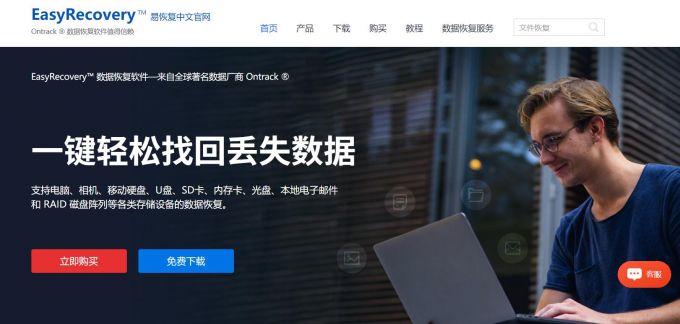
1、打开软件,我们选择需要恢复的数据的类型。如果不知道它属于什么类型,我们就直接选择所有数据类型,点击下一个。
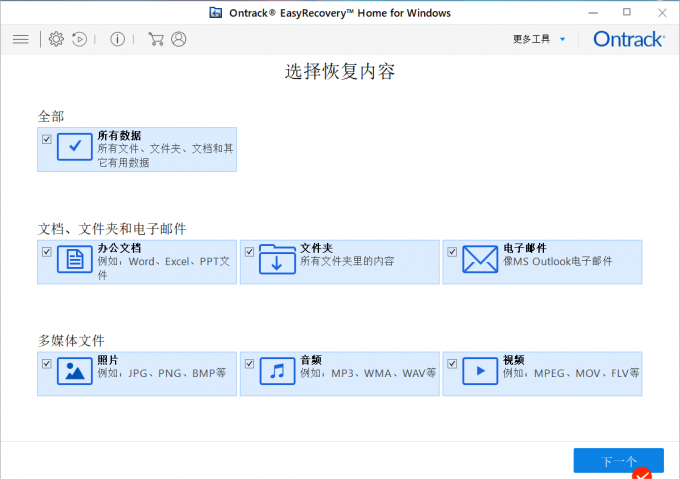
2、选择进行分区操作导致文件丢失的硬盘,点击扫描按钮,软件对硬盘进行全方位扫描,寻找可以恢复的数据。
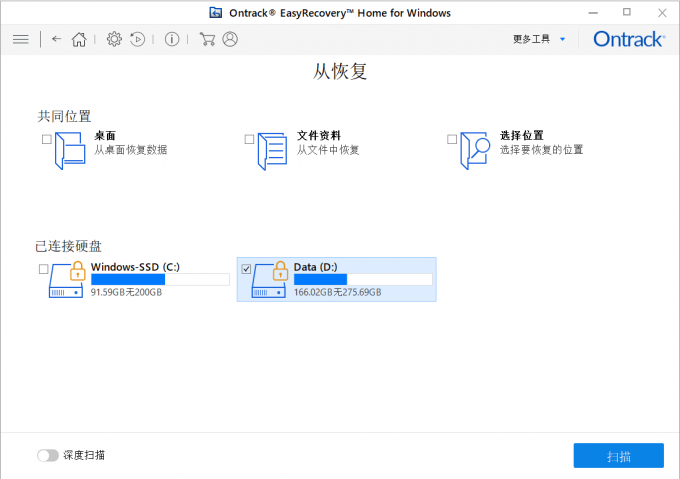
3、在下方界面中会显示软件找到的可以恢复的数据内容,我们选择需要恢复的数据,点击恢复按钮,最后选择数据恢复的位置,等待数据恢复成功即可。
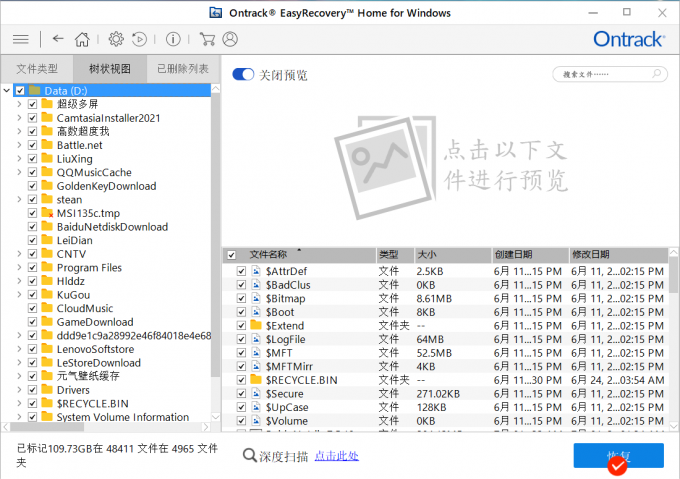
方法二 :从Windows系统中恢复:Windows系统自带的有文件历史记录功能,我们从这里恢复之前打开过的文件。
首先我们打开电脑的【控制面板】,将右上角的【查看方式】改为【大图标】,找到【文件历史记录】。
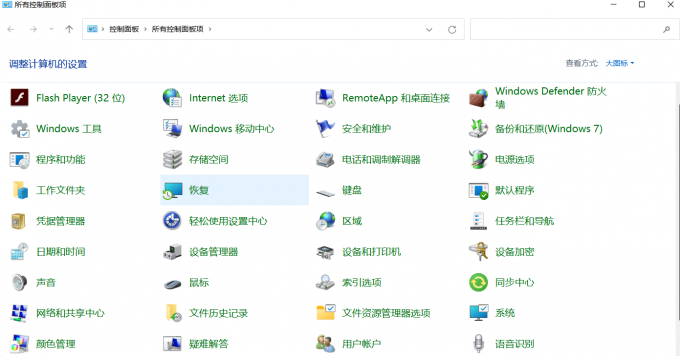
接下来我们找到页面左上方的【还原个人文件】。
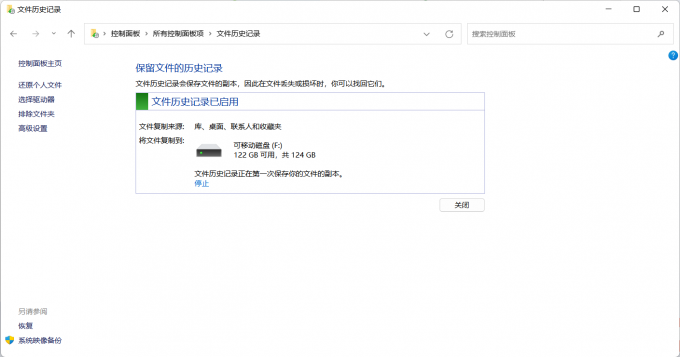
如果找到了丢失的文件,直接恢复即可。
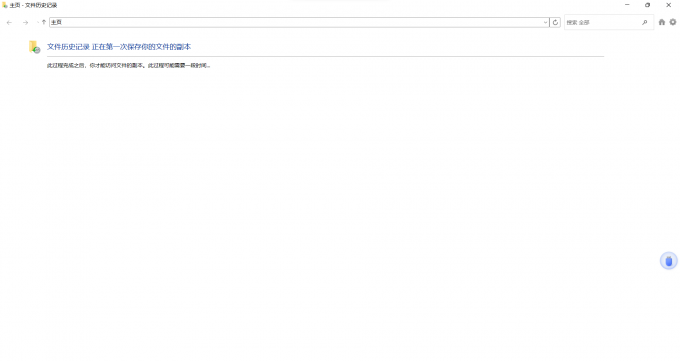
以上就是关于硬盘分区会造成文件丢失吗 ,硬盘分区文件怎么恢复的介绍,如果想要了解更多关于硬盘数据恢复的内容,欢迎登陆EasyRcovery中文网站查看。
作者:衲就还俗
展开阅读全文
︾